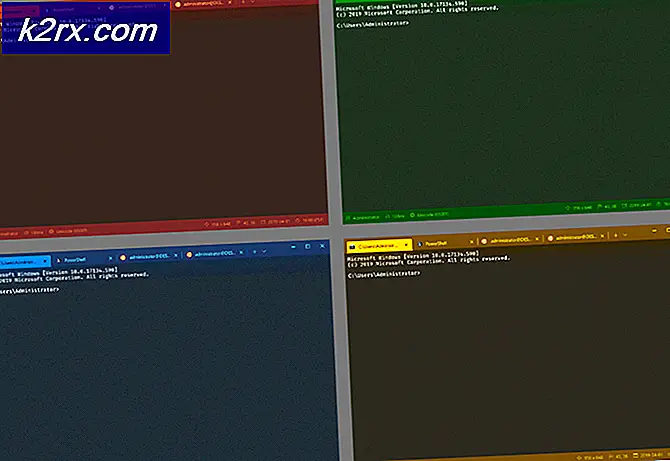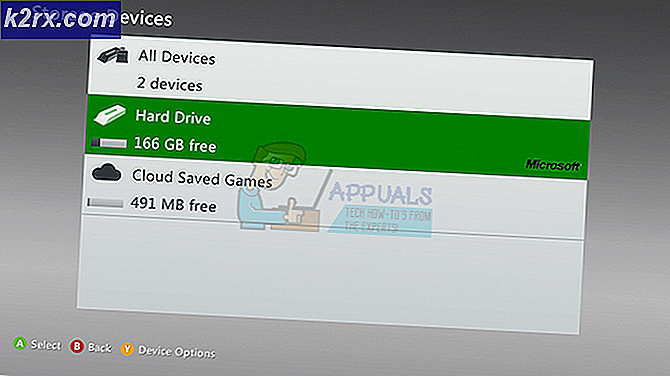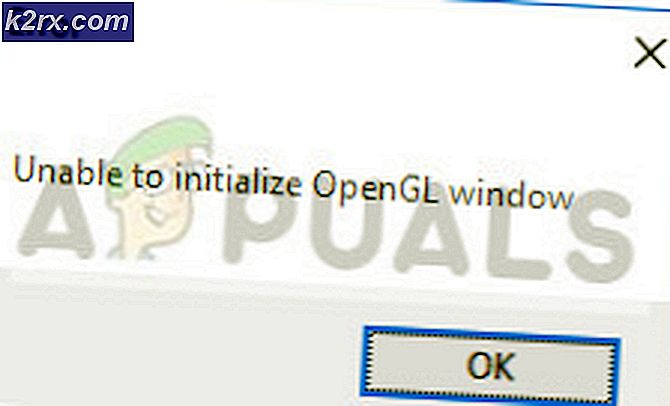Lỗi DirectDraw khi chơi các trò chơi cũ trên Windows 10?
Một số người dùng Windows 10 đang gặp phải DirectDraw lỗi 16385 (hoặc một mã lỗi khác) khi cố gắng chơi các trò chơi cũ như Diablo, Diablo II hoặc Age of Empires trên máy tính Windows 10.
Sau khi điều tra vấn đề cụ thể này một cách kỹ lưỡng, hóa ra là có một số tình huống khác nhau trong đó vấn đề cụ thể này sẽ xảy ra. Dưới đây là danh sách các nguyên nhân tiềm ẩn có thể gây ra mã lỗi này:
Giờ bạn đã biết mọi thủ phạm tiềm ẩn có thể gây ra lỗi DirectDraw này trên Windows 10 khi cố gắng chơi các trò chơi cũ, dưới đây là danh sách các phương pháp đã được xác nhận mà những người dùng bị ảnh hưởng khác đã sử dụng thành công để giải quyết vấn đề này:
Phương pháp 1: Buộc trò chơi chạy ở chế độ cửa sổ
Theo nhiều người dùng bị ảnh hưởng, bạn có thể khắc phục sự cố DirectDraw cụ thể này bằng cách sửa đổi màn hình thuộc tính của trò chơi kế thừa thực thi để bạn buộc nó chạy ở chế độ cửa sổ.
Thật kỳ lạ, điều này kết thúc bằng cách loại bỏ Vẽ trực tiếp yêu cầu cho rất nhiều trò chơi kế thừa bao gồm Diablo I và Diablo II. Bạn có thể thực thi giải pháp này bằng cách truy cập vào tab Phím tắt và thêm ‘-w‘Ở cuối mục tiêu.
Nếu bạn chưa thử cách khắc phục cụ thể này, hãy làm theo hướng dẫn bên dưới để định cấu hình các thuộc tính của trò chơi kế thừa để trò chơi buộc phải chạy ở chế độ cửa sổ:
- Điều hướng đến vị trí bạn đã cài đặt trò chơi cũ (hoặc nhấp chuột phải vào lối tắt của trò chơi) và nhấp vào Tính chất từ menu ngữ cảnh vừa xuất hiện.
- Khi bạn đã ở bên trong Tính chất màn hình, nhấp vào Đường tắt tab, sau đó thêm ‘-w‘Ở cuối Mục tiêu hộp văn bản và nhấn Ứng dụng để buộc trò chơi chạy ở chế độ cửa sổ.
- Sau khi các thay đổi đã được lưu, hãy nhấp đúp vào trò chơi bình thường và xem liệu bây giờ bạn có thể chơi trò chơi ở chế độ cửa sổ mà không gặp phải lỗi tương tự hay không.
Trong trường hợp bạn vẫn nhìn thấy Vẽ trực tiếp ngay cả sau khi bạn đã sửa đổi thành công màn hình thuộc tính của tệp thực thi chính của trò chơi kế thừa, hãy chuyển xuống bản sửa lỗi tiềm năng tiếp theo bên dưới.
Phương pháp 2: Chạy trò chơi ở chế độ tương thích
Nếu phương pháp đầu tiên không hoạt động trong trường hợp của bạn, điều tiếp theo bạn nên thử là buộc tệp thực thi chính chạy ở chế độ tương thích với phiên bản hệ điều hành mà trò chơi kế thừa ban đầu được phát triển để hoạt động. Bản sửa lỗi cụ thể này đã được xác nhận là có hiệu quả bởi rất nhiều người dùng Windows 10 trước đây không thể chạy Age of Empire.
Bạn có thể buộc tệp thực thi chạy trong chế độ tương thích bằng cách chạy Trình gỡ rối tương thích và áp dụng bản sửa lỗi được đề xuất. Tuy nhiên, sau khi thử nghiệm chức năng này của Windows 10, khuyến nghị của chúng tôi là thực thi sửa đổi này theo cách thủ công từ màn hình Thuộc tính để đảm bảo rằng bạn đang chọn đúng hệ điều hành cũ.
Nếu bạn chưa thử bản sửa lỗi này, hãy làm theo hướng dẫn bên dưới để buộc trò chơi cũ chạy ở chế độ tương thích:
- Nhấp chuột phải vào tệp thực thi chính của trò chơi kế thừa (hoặc phím tắt của trò chơi mà bạn sử dụng để khởi chạy trò chơi) và chọn Tính chất từ menu ngữ cảnh vừa xuất hiện.
Ghi chú: Nếu bạn muốn thử Khả năng tương thích trình khắc phục sự cố trước tiên, hãy nhấp vào Khắc phục sự cố khả năng tương thích từ cùng một menu này.
- Bên trong Tính chất màn hình của lối tắt / thực thi trò chơi kế thừa, nhấp vào Khả năng tương thích tab từ menu ở trên cùng.
- Khi bạn đã ở bên trong tab tương thích, hãy chọn hộp được liên kết vớiChạy chương trình này trong chế độ tương thích cho, sau đó chọn Windows XP (Gói Dịch vụ 3) từ danh sách các tùy chọn có sẵn.
- Bấm vào Ứng dụng để lưu các thay đổi, sau đó khởi chạy trò chơi và xem sự cố hiện đã được khắc phục chưa.
Trong trường hợp bạn vẫn gặp phải cùng một loại DirectDraw lỗi 16385ngay cả sau khi buộc trò chơi kế thừa chạy ở chế độ tương thích, hãy chuyển xuống bản sửa lỗi tiềm năng tiếp theo bên dưới.
Phương pháp 3: Bật Chơi trực tiếp và .NET 3.5
Một lý do khá phổ biến khác có thể gây ra lỗi này là trường hợp trò chơi cũ mà bạn đang cố hiển thị trên máy tính Windows 10 của mình yêu cầu bật Direct Play và .NET Framework 3.5 - Các công nghệ này hiện không được dùng nữa và đã bị vô hiệu hóa theo mặc định trên Windows 10.
Nếu nhà phát triển ban đầu của trò chơi chưa cập nhật trò chơi để sử dụng các phiên bản tương đương mới hơn của Direct Play và .NET Framework 3.5, cách duy nhất để sửa lỗi DirectDraw lỗi 16385là bật lại 2 thành phần kế thừa này từ menu Tính năng của Windows trên Windows 10.
Phương pháp này đã được xác nhận là có hiệu quả bởi nhiều người dùng trước đây đã xử lý sự cố này trên Windows 10. Dưới đây là những gì bạn cần làm để bật Direct Play và .NET Framework 3.5:
- nhấn Phím Windows + R để mở ra một Chạy hộp thoại. Tiếp theo, gõ ‘Appwiz.cpl’ bên trong hộp văn bản và nhấn Đi vào để mở ra Chương trình và các tính năng thực đơn. Khi bạn được nhắc bởi UAC (Kiểm soát tài khoản người dùng), nhấp chuột Đúng để cấp quyền truy cập quản trị viên.
- Khi bạn đã ở bên trong Chương trình và các tính năng màn hình, nhấp vàoBật hoặc tắt các tính năng của Windowstừ menu dọc bên trái.
Ghi chú: Khi bạn được nhắc bởi UAC (Kiểm soát tài khoản người dùng), nhấp chuột Đúng để cấp quyền truy cập quản trị viên.
- Khi bạn đã ở bên trong menu Tính năng của Windows, hãy bắt đầu bằng cách chọn hộp được liên kết với.NET Framework 3.5 (bao gồm .NET 2.0 và 3.0)và nhấp vào Có tại lời nhắc xác nhận.
- Tiếp theo, chọn hộp liên kết với Các thành phần kế thừa, sau đó mở rộng menu và bật Chơi trực tiếp cũng như trước khi nhấp vào Đồng ý để lưu các thay đổi.
- Xác nhận thao tác, sau đó khởi động lại máy tính của bạn và khởi chạy lại trò chơi cũ một lần nữa để xem liệu bạn đã khắc phục thành công sự cố DirectDraw lỗi 16385.
Nếu sự cố này vẫn không được giải quyết, hãy chuyển xuống bản sửa lỗi tiềm năng tiếp theo bên dưới.
Phương pháp 4: Sử dụng dgVoodo Wrapper
Nếu không có phương pháp nào ở trên hoạt động trong trường hợp của bạn, bạn nên cân nhắc sử dụng trình bao bọc (như dgVoodoo) có khả năng chuyển đổi các API đồ họa cũ thành Direct3D 11 hoặc Direct3D 12 để bạn có thể kết xuất trò chơi trên các hệ điều hành mới hơn như Windows 8.1 và Windows 10.
Sử dụng một trình bao bọc như dgVoodoo sẽ kết thúc việc khắc phục phần lớn các vấn đề về khả năng tương thích và hiển thị có thể đằng sau sự xuất hiện của Lỗi DirectDrawmà bạn sẽ thấy khi bạn cố gắng chơi một trò chơi cũ. Ngoài ra, bạn cũng có thể sử dụng trình bao bọc để bật các ghi đè, cải tiến khác nhau và sử dụng chúng cùng với các công cụ của bên thứ 3 khác để nâng cao hoặc cải thiện trải nghiệm chơi game.
Nếu không có phương pháp nào khác được nêu ở trên cho phép bạn khắc phục sự cố cụ thể này, hãy làm theo hướng dẫn bên dưới để tải xuống và sử dụng dgVoodoo 2 để bỏ qua lỗi DirectDraw và chơi trò chơi cũ trên máy tính Windows 10 của bạn:
- Truy cập trang tải xuống chính thức của dgVoodoo2 và nhấp vào siêu liên kết được liên kết với phiên bản ổn định của dgVoodoo.
- Sau khi quá trình tải xuống hoàn tất, hãy sử dụng tiện ích như WinRar, WinZip hoặc 7Zip để trích xuất nội dung của dgVoodoo thư mục trong một thư mục thuận tiện.
- Khi tiện ích được giải nén, hãy nhấp đúp vào tệp thực thi chính và làm theo tài liệu chính thức để định cấu hình nó cho trò chơi kế thừa mà bạn đang cố gắng hiển thị trên Windows 10.